三星手机怎么快速截屏
在日常使用三星手机时,截屏是一个非常实用的功能,无论是保存重要信息还是分享有趣内容,掌握快速截屏的方法都能提升效率。本文将详细介绍三星手机的多种截屏方式,并结合全网近10天的热门话题和热点内容,为您提供一份全面的指南。
一、三星手机快速截屏的几种方法
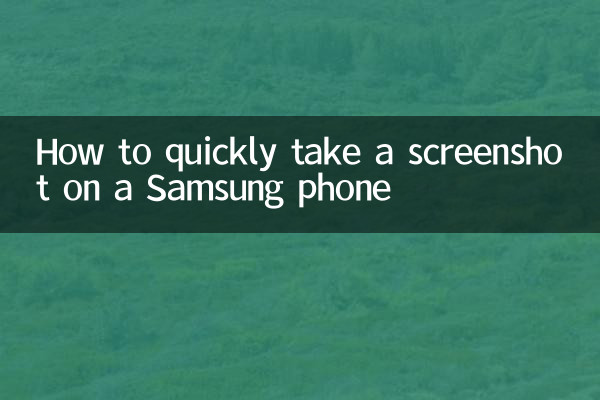
三星手机提供了多种截屏方式,以下是常见的几种方法:
| 方法 | 操作步骤 | 适用场景 |
|---|---|---|
| 物理按键截屏 | 同时按住电源键和音量减键1-2秒 | 通用方法,适用于所有三星手机 |
| 手势截屏 | 手掌侧边从屏幕右侧向左滑动(需在设置中开启) | 单手操作时更方便 |
| 快捷面板截屏 | 下拉通知栏,点击截屏图标 | 适用于屏幕内容较多时 |
| 长截屏 | 截屏后点击滚动截屏或长截屏选项 | 需要截取长页面时使用 |
| Bixby语音截屏 | 唤醒Bixby后说“截屏” | 语音控制场景 |
二、全网近10天热门话题与截屏相关的内容
根据近期网络热点,以下是用户对三星手机截屏功能的讨论和需求:
| 热门话题 | 相关内容 | 热度指数 |
|---|---|---|
| 三星One UI 6.0更新 | 新系统优化了截屏后的编辑功能 | 高 |
| 折叠屏手机使用技巧 | Galaxy Z Fold/Flip系列的截屏方式差异 | 中高 |
| 游戏模式截屏 | 如何在游戏中快速截屏而不中断操作 | 中 |
| 隐私保护 | 截屏时如何自动隐藏敏感信息 | 高 |
三、三星手机截屏的进阶技巧
1. 截屏后立即编辑:截屏后,通知栏会弹出预览,点击可进入编辑界面,添加标注、裁剪或涂鸦。
2. 设置快捷手势:进入设置 > 高级功能 > 动作与手势,开启手掌滑动截屏功能。
3. 长截屏的妙用:在社交媒体或网页浏览时,长截屏可以保存完整对话或文章内容,避免多次截屏。
4. 游戏截屏优化:在游戏助手中设置游戏截屏快捷键,避免误触。
四、常见问题解答
Q1:为什么我的三星手机无法使用手势截屏?
A1:请检查是否在设置中开启了手掌滑动截屏功能,部分旧机型可能不支持此功能。
Q2:截屏图片保存在哪里?
A2:默认保存在相册 > 截屏文件夹中,也可通过文件管理器查看。
Q3:如何截取弹出窗口的内容?
A3:部分弹出窗口需要先截屏,然后点击捕获更多选项来扩展截屏范围。
五、总结
掌握三星手机的多种截屏方法,可以显著提升使用效率。无论是通过物理按键、手势操作还是语音控制,都能在不同场景下快速完成截屏。结合近期的热门话题,三星手机的截屏功能仍在不断优化,建议用户保持系统更新以获得最佳体验。
如果您有其他关于三星手机使用的问题,欢迎关注我们的后续内容更新,我们将持续为您提供实用的手机使用技巧。
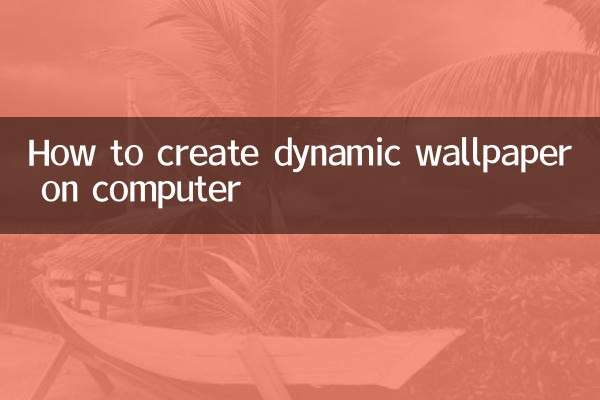
查看详情
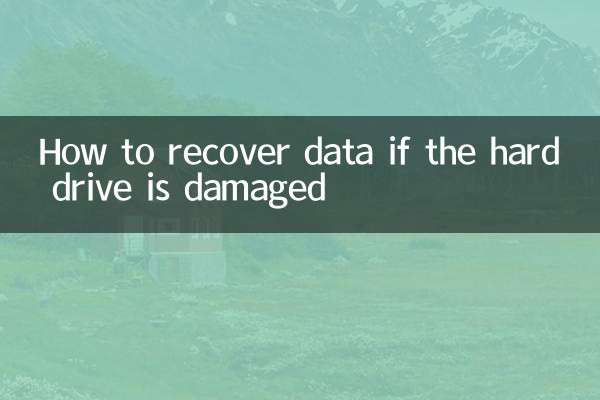
查看详情